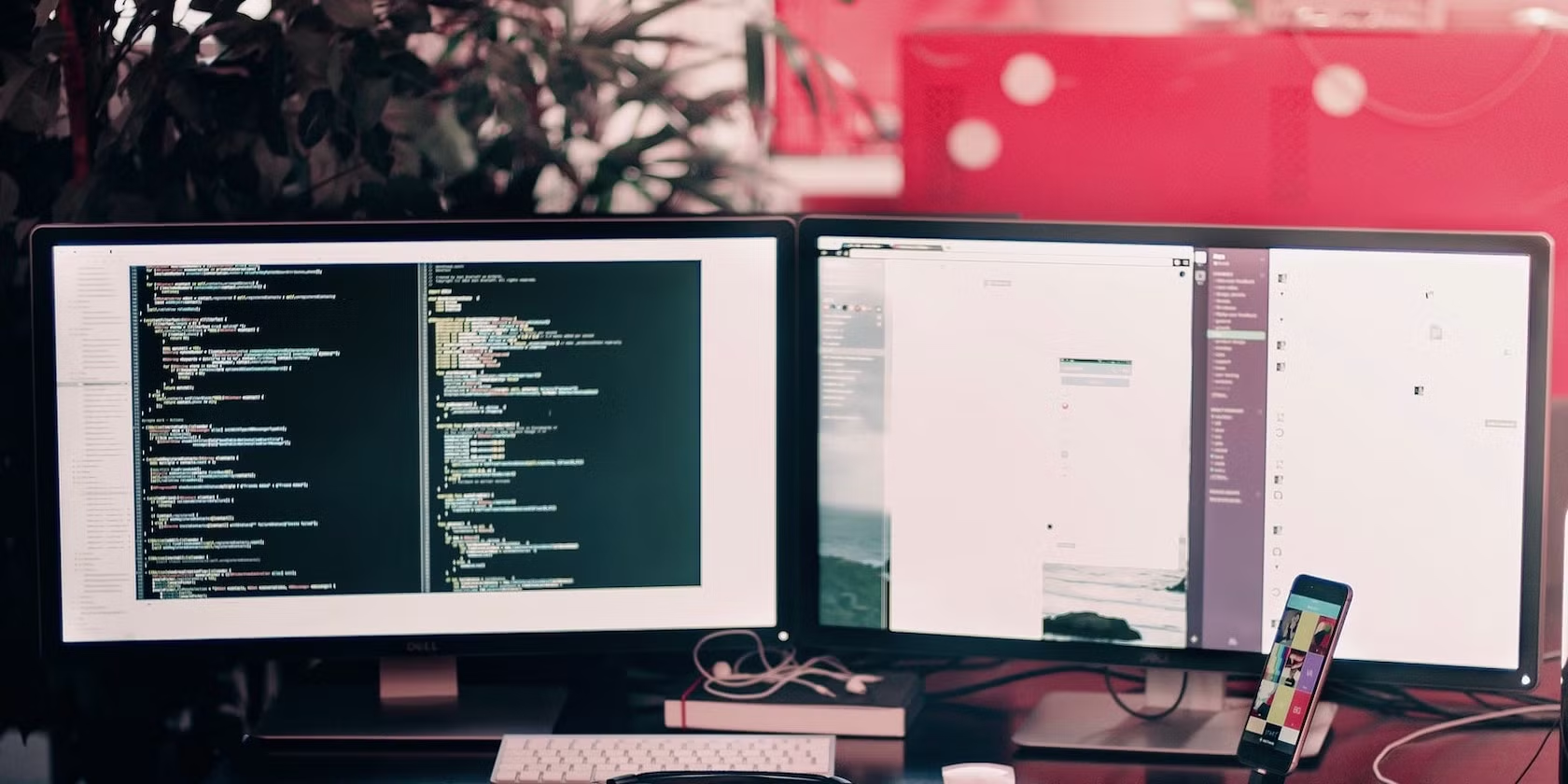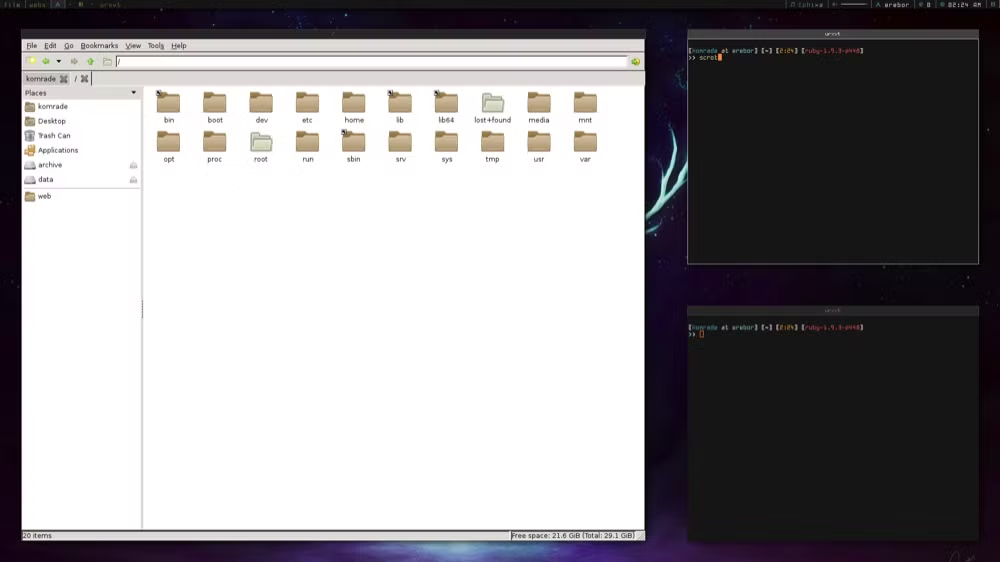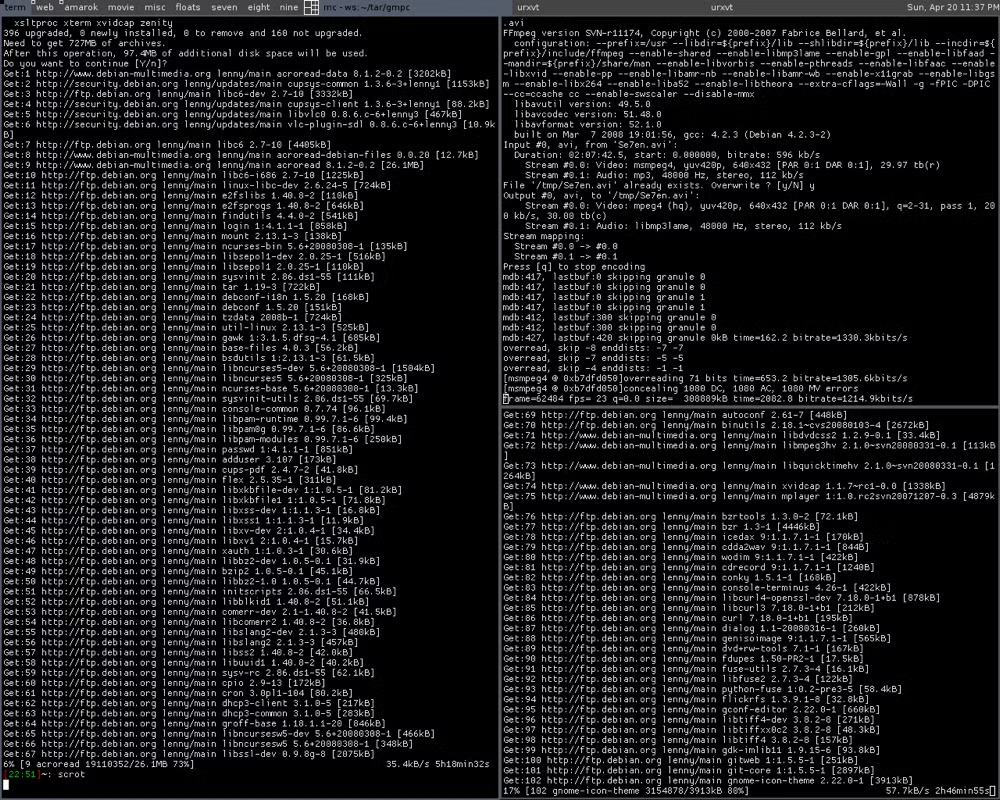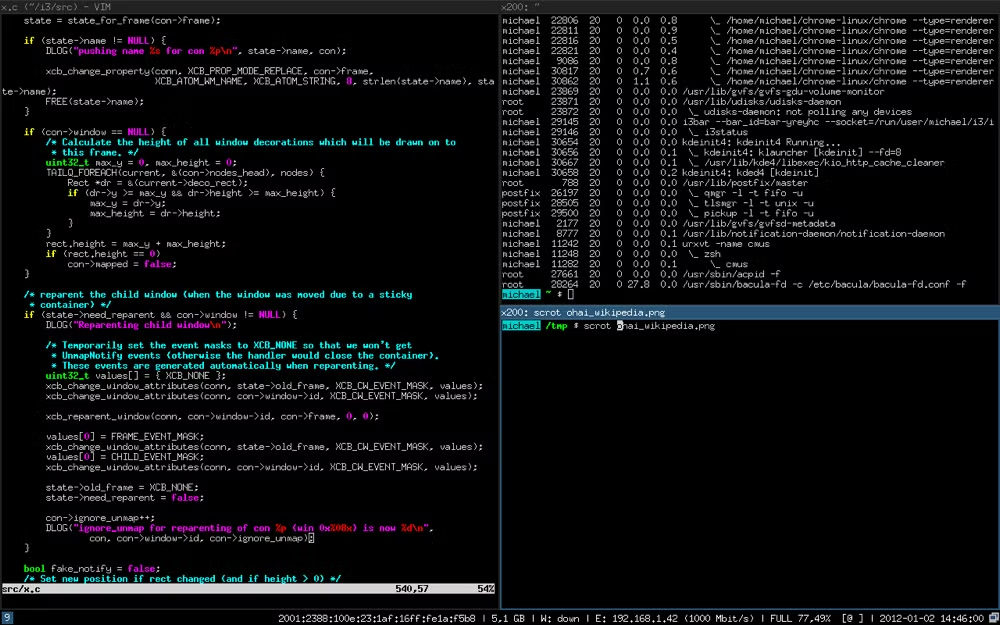Linux 上 5 个最佳窗口管理器
通过安装这五个窗口管理器之一,充分利用 Linux 上的屏幕空间。
无论您的计算机使用多少台显示器,您都永远无法在桌面上容纳所有应用程序窗口。当然,除非您有合适的工具。
窗口管理器是一个完美的工具,可以很好地满足这一要求,并允许您充分利用计算机/外部显示器的屏幕空间。
但它到底是什么、它能做什么、以及您可以在 Linux 上使用的一些最好的窗口管理器是什么?这是包含所有此类问题答案的指南。
什么是窗口管理器?
与任何其他类 Unix 操作系统非常相似,Linux 也使用 X Window 系统(或 X11)作为其默认窗口系统来生成各种基于 GUI 的应用程序运行所需的基本 GUI 元素。
然而,除此之外,X11 系统并没有什么可提供的。因此,您无法使用它来根据您的喜好管理和组织桌面上的应用程序窗口。
这就是窗口管理器的用武之地。它允许您管理应用程序窗口在计算机显示屏或外部显示器上的显示方式和行为方式。这样,您就可以控制它们的位置,从而控制外观,这样您就可以充分利用显示器的屏幕空间并改善您的多任务处理体验。
适用于 Linux 的最佳窗口管理器
以下是适用于 Linux 的最佳窗口管理器(包括浮动窗口管理器和平铺窗口管理器)的列表,您可以使用它们来充分利用屏幕空间。
1.Xmonad
Xmonad 是一款适用于 Linux 的免费开源动态平铺窗口管理器。它是用 Haskell 编写的,并附带一个配置文件,可帮助您根据自己的喜好个性化其行为。
由于它是用 Haskell 编写的,因此立即理解和配置 xmonad 的配置文件可能非常具有挑战性,特别是如果您之前没有 Haskell 经验。然而,对于那些对语言有很好理解的人来说,可定制性和可用性的范围远远超出了大多数窗口管理器所能提供的范围。
xmonad 的最大优势之一是它可以自动为您安排窗口,这样您就可以更好地专注于完成工作。至于其功能集,该程序提供了广泛的扩展库、Xinerama 支持(用于多显示器设置)和即时重新配置等。
要在 Debian/Ubuntu 上安装 xmonad,请运行:
sudo apt install xmonad在 Arch Linux 上:
sudo pacman -S xmonad在 Fedora/CentOS 和其他基于 RHEL 的系统上:
sudo dnf install xmonad2. 太棒了
Awesome 最初是 DWM(动态窗口管理器)的一个分支,但后来发展成为自己的成熟的 Linux 窗口管理器。该程序的目标之一是在不影响高级功能的情况下提供快速且简单的窗口管理解决方案。在很大程度上,它已经做到了这一点。
它是用 Lua 编写的,Lua 是一种功能强大的编程语言,在定制方面具有广泛的使用范围。如果您是高级用户,想要完全控制 GUI 和窗口管理,awesome 可以为您提供几乎所有您想要的东西,并提供详细记录的 API 来帮助您。
使awesome从其他一些窗口管理器中脱颖而出的一个方面是,它不使用众所周知会导致延迟的Xlib库,而是使用异步XCM库来确保您的操作不会受到太多影响潜伏。
要在 Debian/Ubuntu 上安装 Awesome:
sudo apt install awesome在 Arch Linux 上:
sudo pacman -S awesome在 Fedora/CentOS/RHEL 上:
sudo dnf install awesome3.DWM
DWM 或动态窗口管理器是此列表中较旧的 Linux 窗口管理器之一。它是一个动态窗口平铺管理器,并且一直是流行窗口管理器(例如 xmonad 和 Awesome)开发背后的灵感,主要是因为它的最小和简单的功能运行良好。
然而,由于这种轻量级方法,DWM 面临着某些缺点。其中之一是缺少配置文件,这使得自定义程序元素变得复杂,因为现在每次想要进行更改时都必须修改其源代码并构建它。
正是由于这个原因,对于那些需要一个简单的窗口管理器的人来说,DWM 通常是首选窗口管理器,该管理器只完成一项工作(窗口管理),而不是充满额外元素和功能的东西,这可能会增加复杂性来体验。
要在 Debian 和 Ubuntu 上安装 DWM,请使用:
sudo apt install dwm在 Arch Linux 上:
sudo pacman -S dwm在 Fedora/CentOS 和基于 RHEL 的系统上安装 DWM 非常简单:
sudo dnf install dwm4.冰WM
IceWM 是一个用 C++ 编写的堆叠窗口管理器。它完全专注于提供快速、流畅的窗口管理体验,这使其非常适合功能不足的 Linux 机器。然而,尽管该程序是轻量级的,但它并没有牺牲基本的可用性和可定制性。
它使用纯文本文件,更容易修改并且使定制变得轻而易举。不仅如此,它还提供文档化指南来帮助您修改配置文件。另外,到处都有随机的(读作“有用的”)工具提示,可以帮助您熟悉 GUI 元素及其功能。
IceWM 中一个有趣的 GUI 添加是底部的内置任务栏,它进一步简化了桌面上应用程序窗口和工作区的管理和组织。同样,它还提供对 RandR 和 Xinerama 的支持,这可以很好地帮助您进行多显示器设置。
要在 Debian/Ubuntu 上安装 IceWM:
sudo apt install icewm在 Arch Linux 上:
sudo pacman -S icewm在 Fedora/CentOS/RHEL 上:
sudo dnf install icewm5.i3
i3 窗口管理器是一个手动窗口平铺器,支持大量窗口组织设置。它是用 C 编写的,与 IceWM 非常相似,它还通过纯文本文件提供配置功能,这使得根据您的样式修改其元素变得容易。
i3 的核心目标是快速、简约,同时仍然吸引高级用户。因此,您可以获得手动窗口放置、主题、多种焦点模式等基本功能,以及任务栏、可配置键绑定等高级选项,以及创建自定义脚本以进行进一步自定义的能力。
总体而言,i3 的方法对于各种用户来说都是理想的选择,因为它使您可以控制如何在系统上使用该程序。您可以按原样使用它,也可以完全修改它以满足您的需要。这使得它也适用于低功率计算机。
在 Debian/Ubuntu 上:
sudo apt install i3要在 Arch Linux 上安装 i3:
sudo pacman -S i3在 Fedora/CentOS/RHEL 系统上:
sudo dnf install i3有效管理 Linux 上的应用程序 Windows
如果您需要在计算机和显示器上的一堆应用程序之间来回切换,那么您可以使用上面的任何窗口管理器来充分利用屏幕空间并高效地执行多任务。
如果您刚刚开始使用 Linux,我们建议您查看 i3 窗口管理器。它速度快、体积小,并且提供了您保持应用程序窗口井然有序并最大限度提高工作效率所需的几乎所有基本功能。